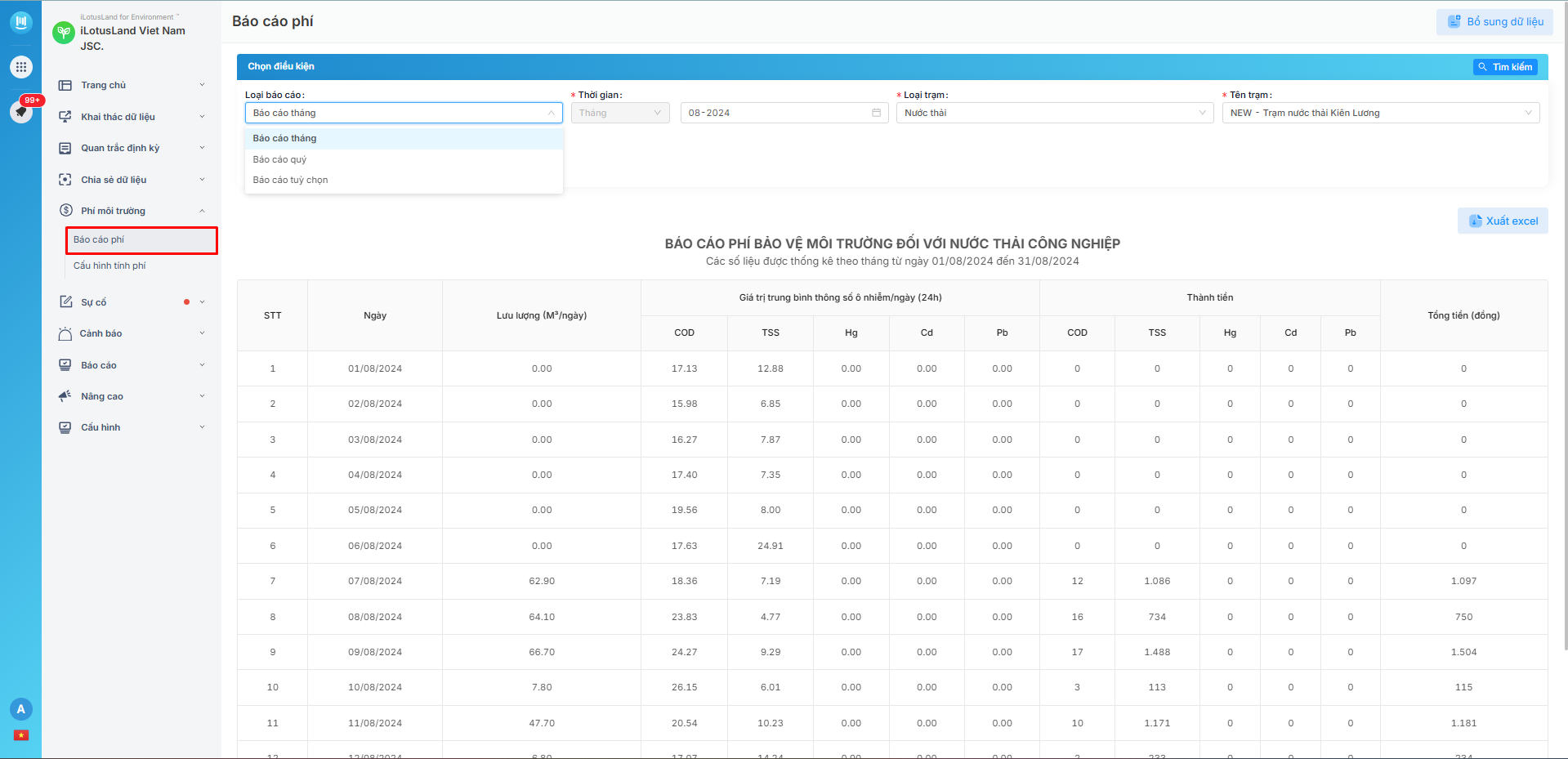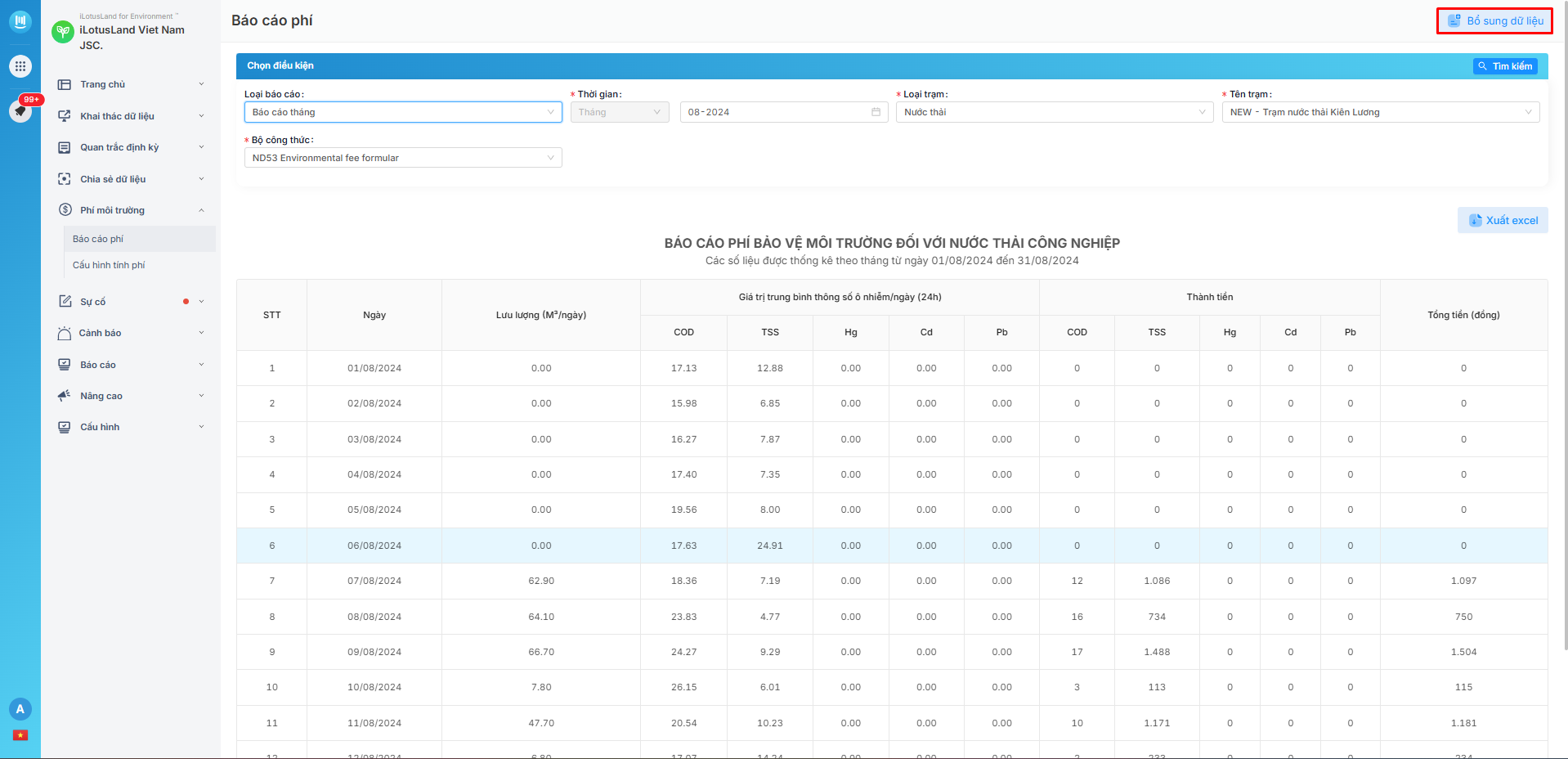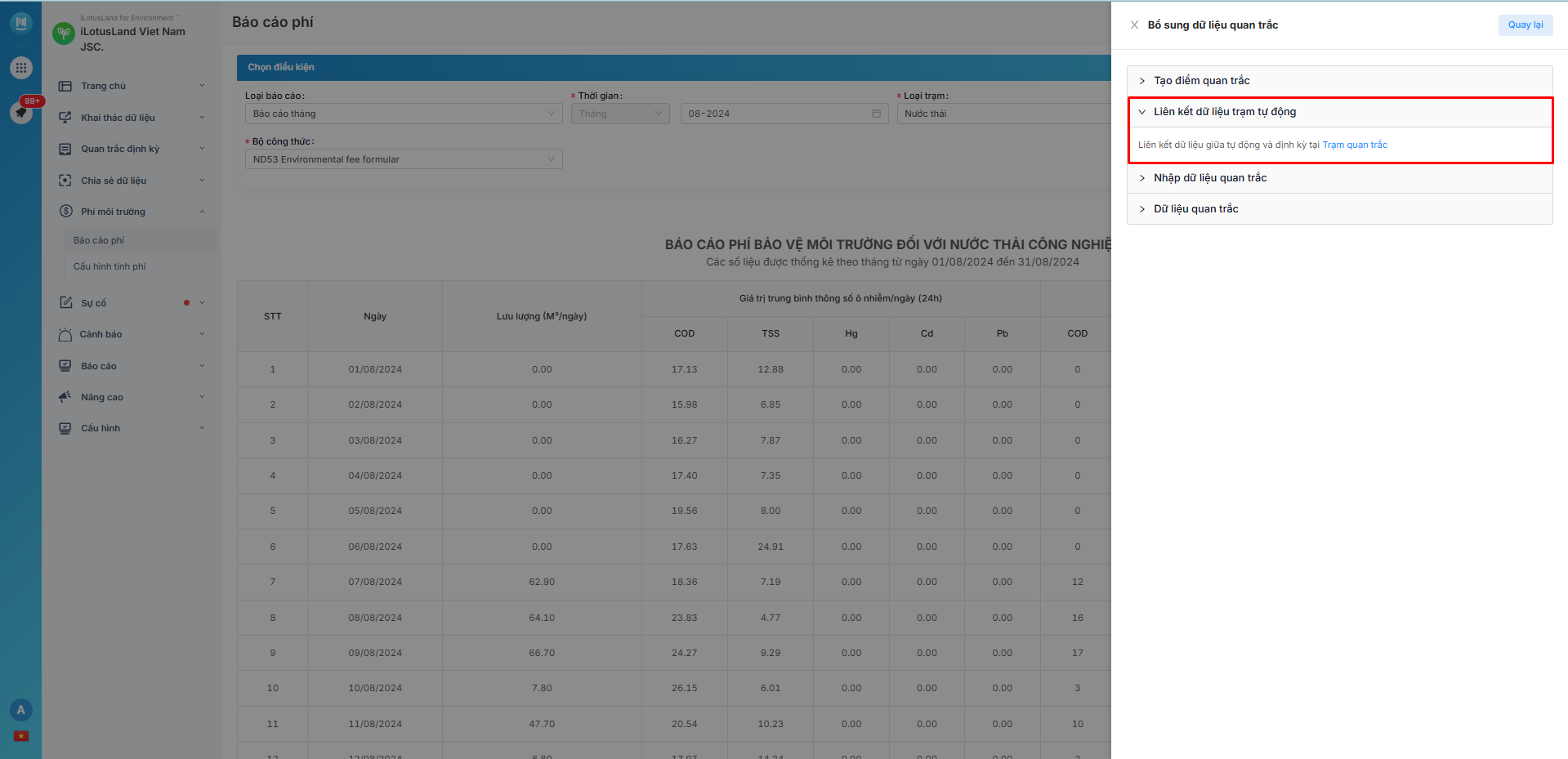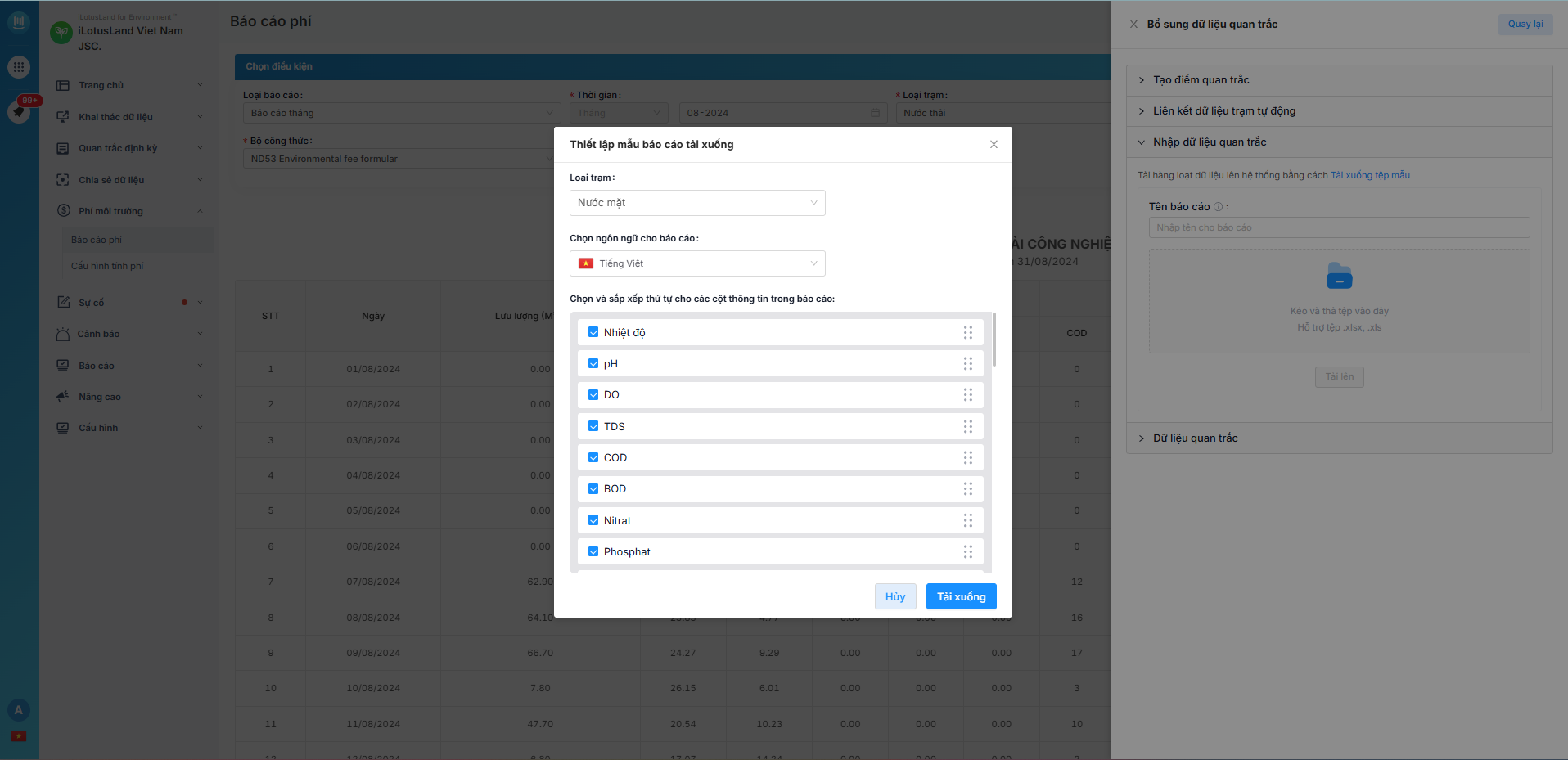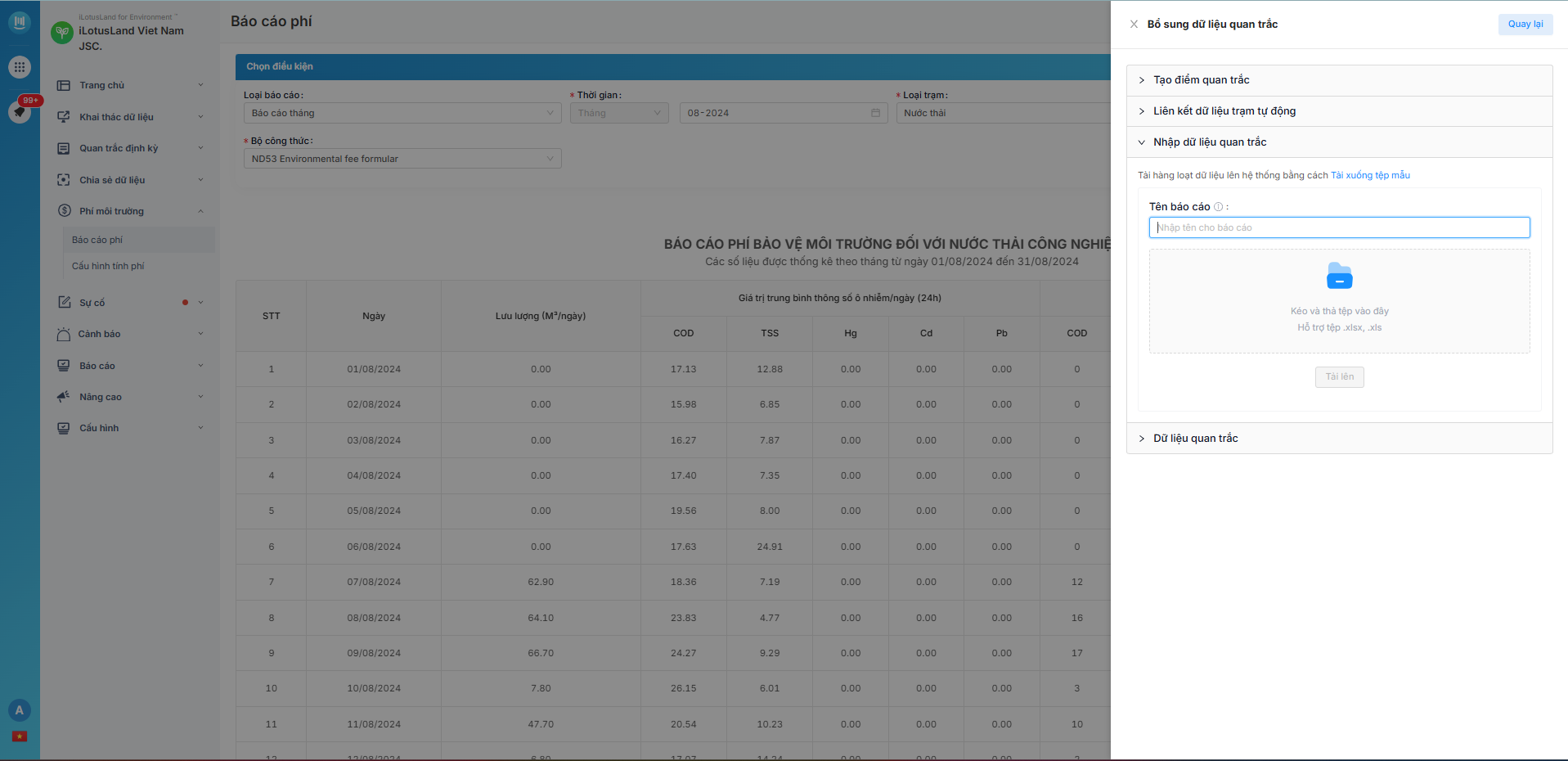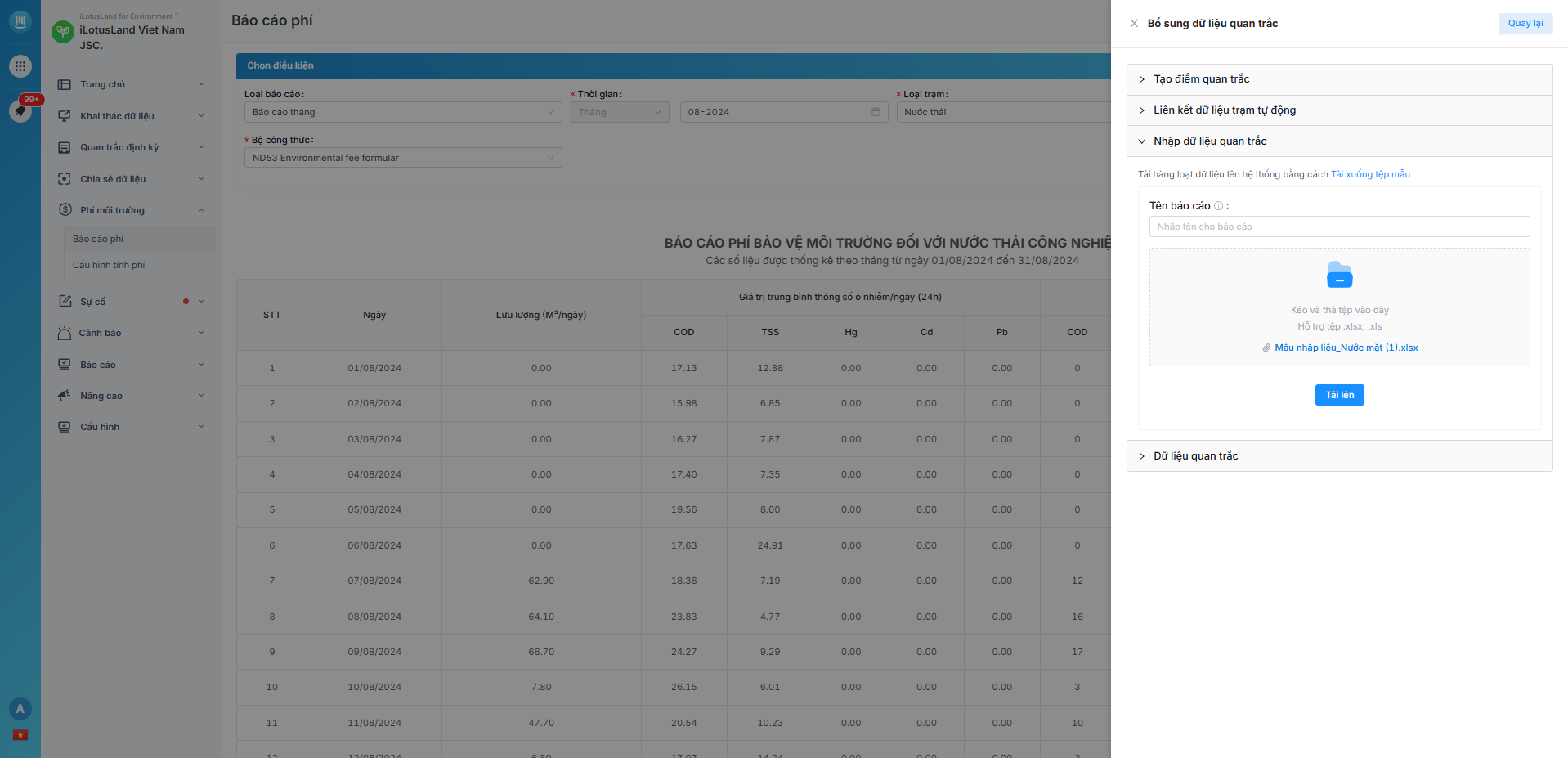Tính năng báo cáo phí bao gồm: quản lý, lưu trữ thông tin phí môi trường và xuất báo cáo tự động theo nhiều dạng hiển thị (theo ngày, tháng, quý hoặc tùy chỉnh).
Chú thích:
- Báo cáo tháng: thống kê dữ liệu phí môi trường theo từng ngày/tháng.
- Báo cáo quý: thống kê dữ liệu phí môi trường theo từng quý/năm.
- Báo cáo tùy chọn: thống kê dữ liệu phí môi trường theo khoảng thời gian tùy chọn (theo quý hoặc tháng).
Tính năng bổ sung dữ liệu
Bổ sung dữ liệu quan trắc định kỳ trong trường hợp khuyết dữ liệu của thông số để phục vụ tính toán phí cho báo cáo phí.
Các bước thực hiện bổ sung dữ liệu như sau:
Bước 1: Tại menu Phí môi trường → chọn mục Báo cáo phí → ấn chọn Bổ sung dữ liệu
Bước 2: Tiến hành bổ sung dữ liệu với các thao tác lần lượt như sau:
- Tạo điểm quan trắc: Trường hợp chưa có điểm quan trắc cần liên kết dữ liệu bổ sung tính phí. Truy cập bằng cách liên kết đến mục Quản lý điểm quan trắc
Lưu ý: Bỏ qua thao tác tạo điểm nếu đã có điểm quan trắc tương ứng.
- Liên kết dữ liệu trạm tự động: Khi đã có điểm quan trắc định kỳ tiến hành liên kết để lấy dữ liệu tương ứng bổ sung cho báo cáo phí của trạm quan trắc tự động. Truy cập bằng cách liên kết đến mục Cấu hình Trạm quan trắc
- Lựa chọn trạm quan trắc tự động cần liên kết dữ liệu → Chọn Sửa để truy cập chi tiết thông tin trạm.
- Mục thông tin trạm → Tại ô Liên kết dữ liệu quan trắc định kỳ → Thả chọn đúng tên điểm quan trắc định kỳ.
- Ấn Lưu để kết thúc thao tác liên kết.
Lưu ý: Bỏ qua thao tác liên kết dữ liệu nếu đã liên kết thành công
- Nhập dữ liệu quan trắc: Sau khi đã liên kết, tiến hành nhập dữ liệu hàng loạt với file excel.
- Chọn Tải xuống tệp mẫu để tải file nhập liệu mẫu về dưới dạng excel và nhập các thông tin thêm mới dữ liệu theo các trường thông tin mẫu (Bước này có thể được bỏ qua nếu đã có file mẫu dùng nhập liệu)
- Thiết lập mẫu báo cáo tải xuống
- Chọn loại trạm tương ứng các điểm quan trắc cần nhập liệu;
- Chọn và sắp xếp thứ tự cho các giá trị thông số trong báo cáo
- Ấn chọn Tải xuống để kết thúc thao tác tải file mẫu
-
- Nhập tên báo cáo quan trắc nhập liệu vào ô Tên báo cáo (nếu có) – điều này giúp định dạng báo cáo và quản lý dễ dàng hơn
-
- Sau khi đã hoàn chỉnh file bao gồm các dữ liệu cần nhập liệu cho các điểm quan trắc, tiếp tục tiến hành kéo thả hoặc chọn tệp
- Ấn chọn Tải lên cho đến khi file tải lên thành công → Kết thúc thao tác thêm mới dữ liệu hàng loạt
- Dữ liệu quan trắc: Cho phép chỉnh sửa thay đổi giá trị quan trắc trong một số trường hợp. Truy cập bằng cách liên kết đến mục Dữ liệu quan trắc